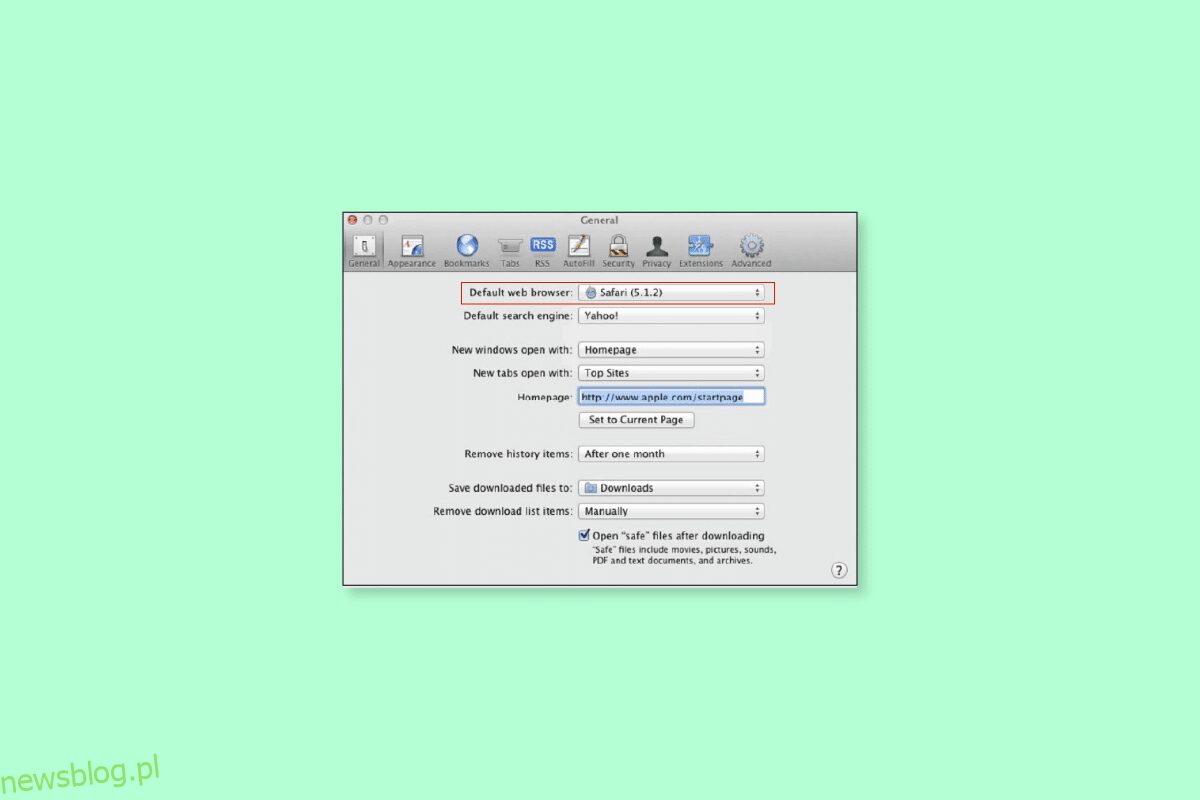Być może nie zastanawiasz się zbyt wiele nad swoją stroną główną w przeglądarce Safari, ale może to być najwygodniejszy sposób na zobaczenie strony, którą lubisz najbardziej. Za każdym razem, gdy otworzysz Safari, możesz odwiedzić stronę, którą lubisz najbardziej, gdy tylko naciśniesz przycisk strony głównej. Twoja strona główna może zawierać dowolną witrynę, na przykład źródło wiadomości, witrynę pogodową i inne. Aby więc dowiedzieć się, jak zmienić domyślną stronę główną w Safari, czytaj dalej nasz artykuł. Pomoże ci zrozumieć, jak ustawić stronę główną Safari i ustawić Google jako moją stronę główną w Safari. Więc bądźcie czujni do końca!
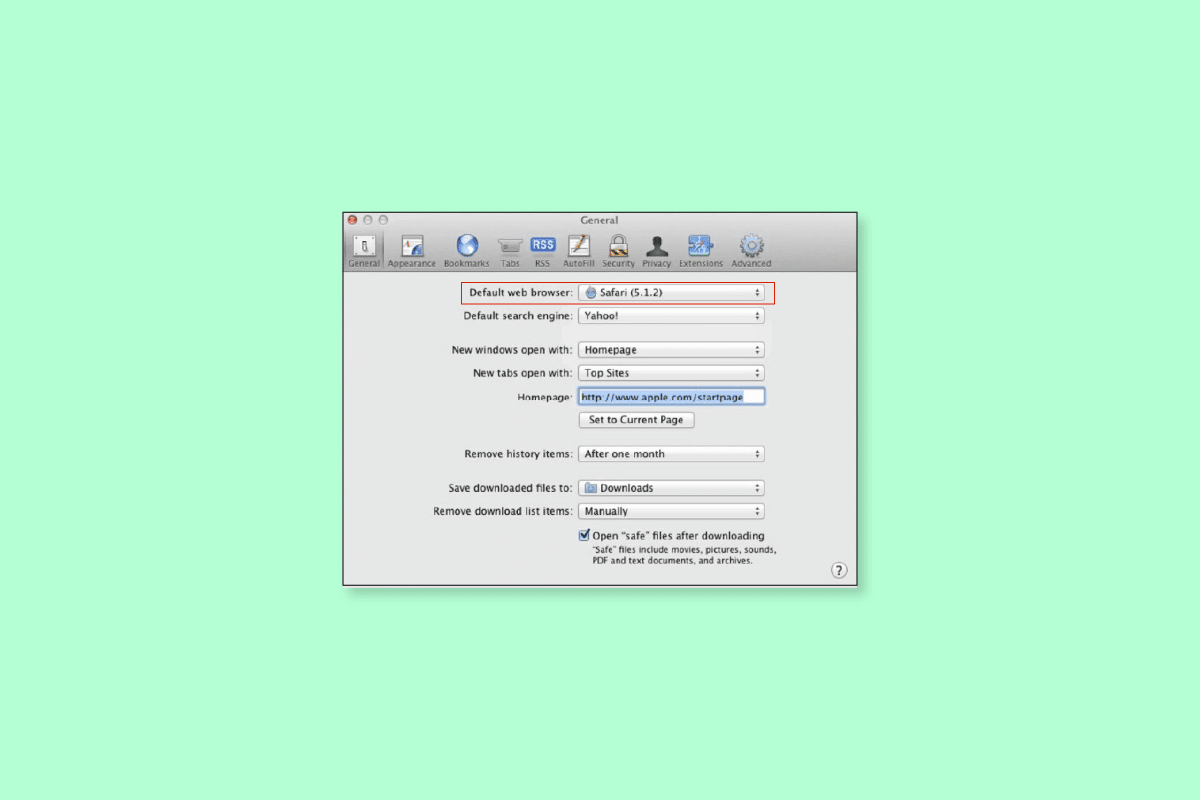
Spis treści:
Jak zmienić moją domyślną stronę główną w Safari
Strona główna to strona internetowa, którą przeglądarka ładuje po pierwszym otwarciu. Każda witryna i przeglądarka ma stronę główną. Kiedy mówimy o stronie głównej przeglądarki, możesz ustawić swoją ulubioną witrynę internetową lub określoną stronę wyszukiwarki jako domyślną stronę główną, aby uniknąć marnowania czasu, otwierając ją samodzielnie. Większość przeglądarek umożliwia zmianę strony głównej. Przeczytaj więc poniższe kroki, aby dowiedzieć się, jak zmienić moją domyślną stronę główną w Safari lub jak ustawić stronę główną Safari.
Jak zmienić moją domyślną stronę główną w Safari?
Zobaczmy niektóre metody zmiany domyślnej strony głównej w Safari.
Metoda 1: Na komputerze Mac
Aby zmienić domyślną stronę główną w przeglądarce Safari na komputerze Mac, wykonaj czynności podane poniżej.
1. Otwórz Safari na Twoim Macu.
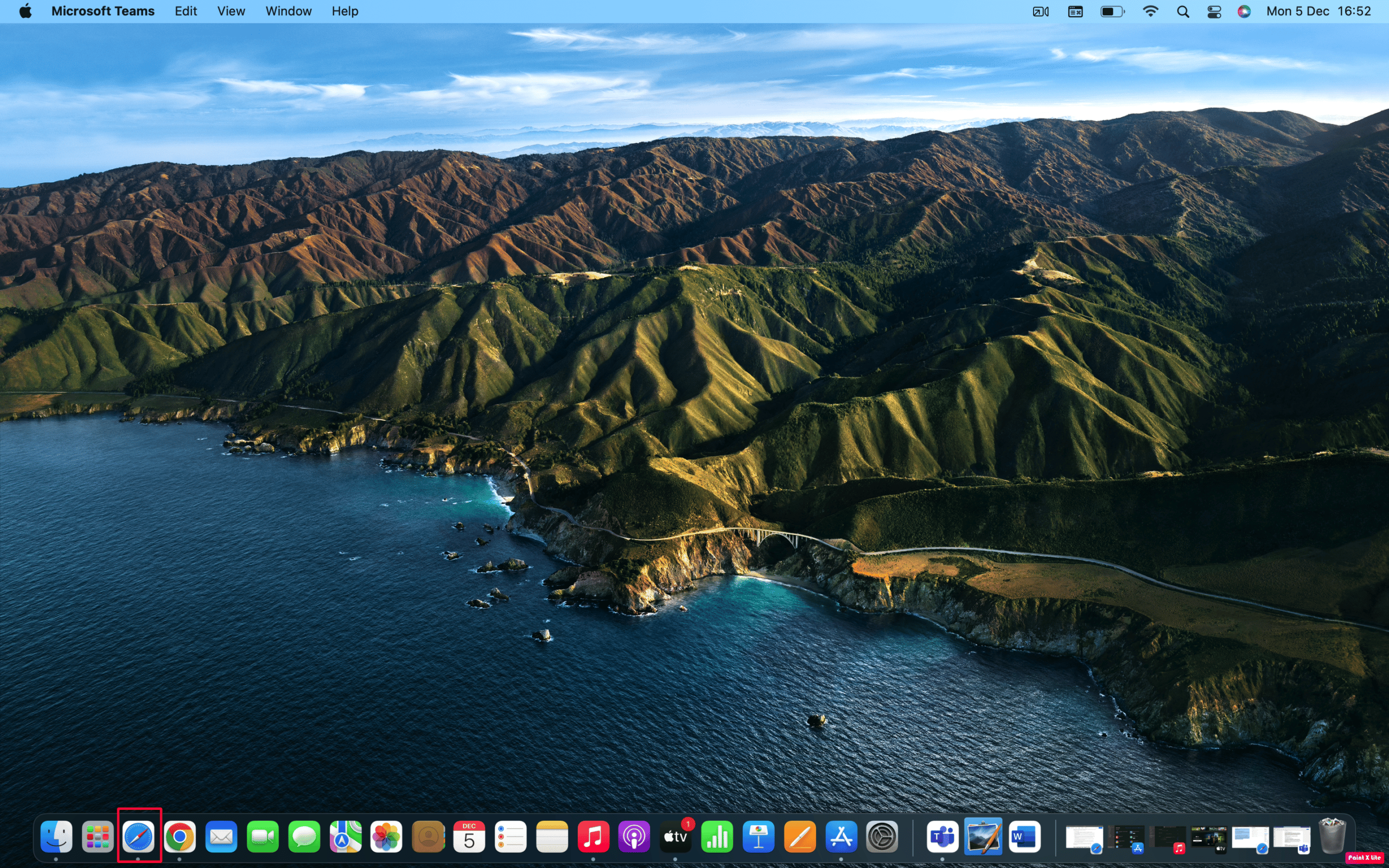
2. Kliknij Safari na górnym pasku menu.
3. Następnie kliknij Preferencje z menu rozwijanego.
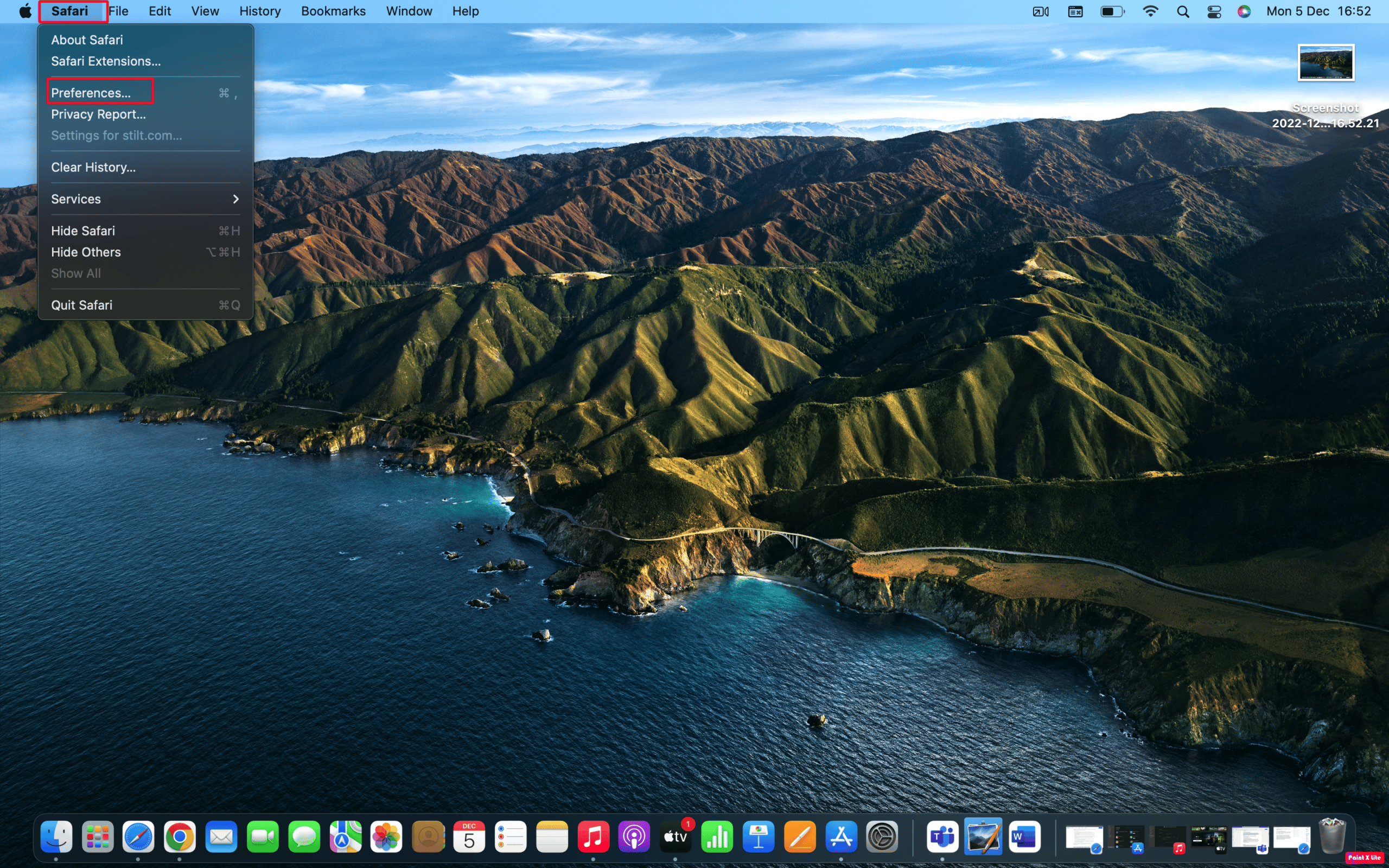
4. Po otwarciu nowego okna ustawień kliknij zakładkę Ogólne.
5. W polu Strona główna wpisz adres URL żądanej witryny, którą chcesz zobaczyć na stronie głównej safari.
Uwaga: jeśli jesteś aktualnie w tej witrynie, wybierz opcję Ustaw jako bieżącą stronę. Spowoduje to automatyczną zmianę tego adresu URL.
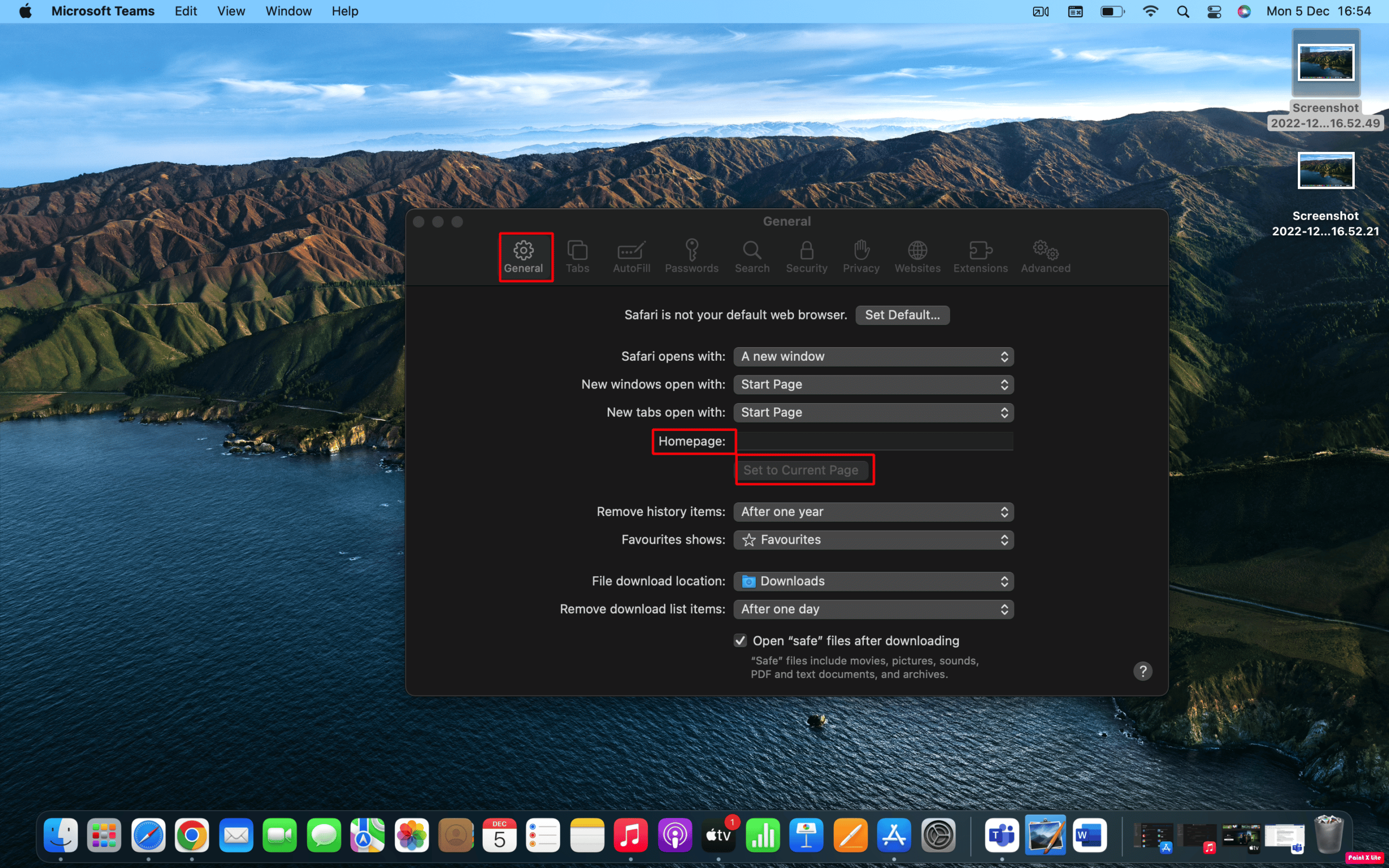
6. Następnie zostaniesz poproszony o potwierdzenie wprowadzonych zmian. Kliknij Zmień stronę główną, aby zapisać nowe ustawienia.
Metoda 2: Na iPhonie
Sposób ustawienia strony głównej w przeglądarce Safari na komputerze różni się od ustawienia strony głównej na iPhonie. Ale możesz to zrobić, dodając link do strony internetowej do ekranu głównego urządzenia, a następnie otwierając go, aby przejść bezpośrednio do tej strony. Aby więc dowiedzieć się, jak zmienić domyślną stronę główną w Safari na iPhonie, wykonaj czynności podane poniżej.
1. Otwórz Safari aplikację na swoim iPhonie.
2. Następnie odwiedź żądaną stronę internetową, której chcesz użyć jako skrótu Safari.
3. Stuknij ikonę Udostępnij u dołu strony internetowej, aby wyświetlić opcje udostępniania.
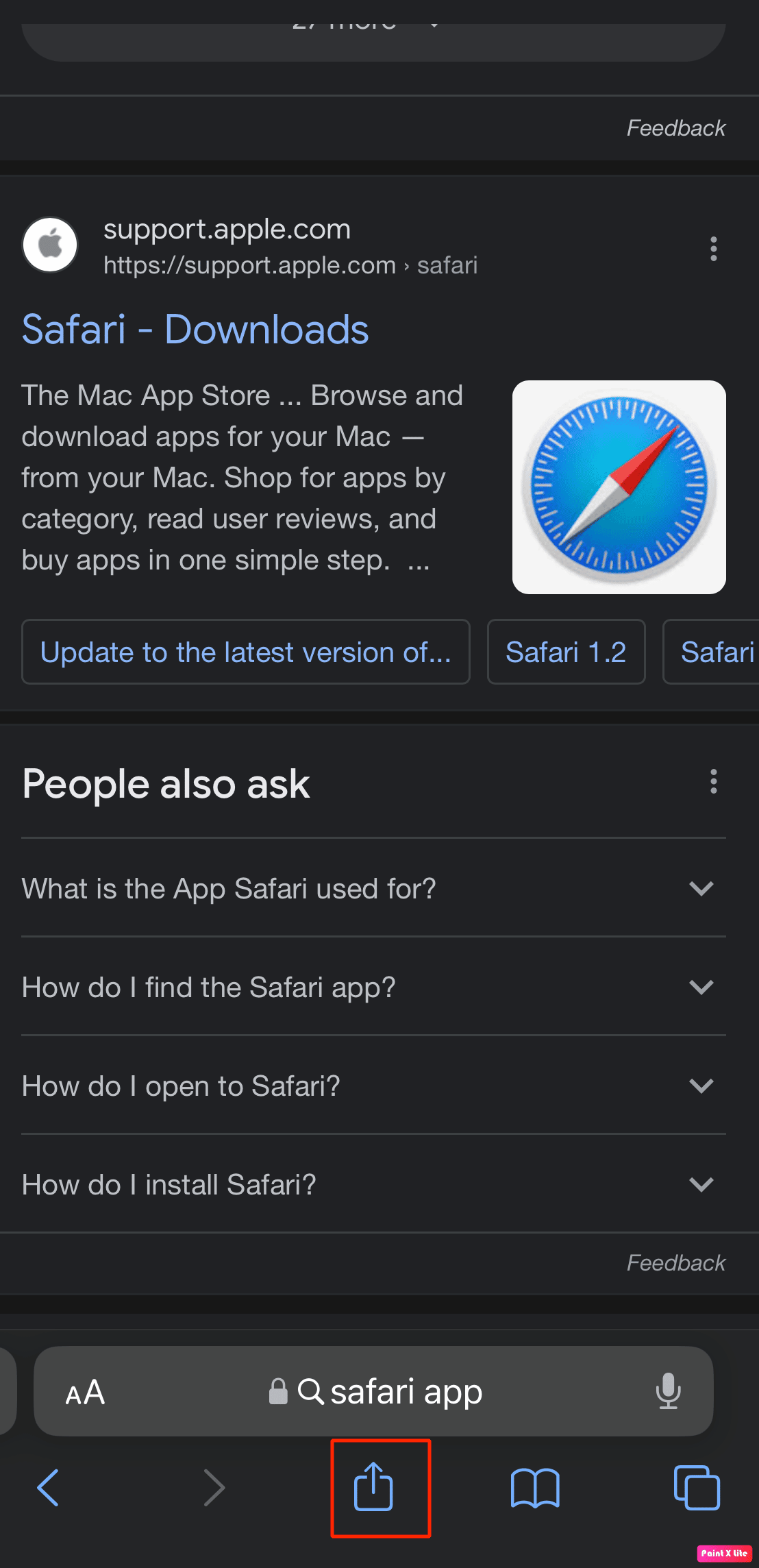
4. Następnie przewiń ekran udostępniania, aby zobaczyć dostępne opcje. Stuknij opcję Dodaj do ekranu głównego.
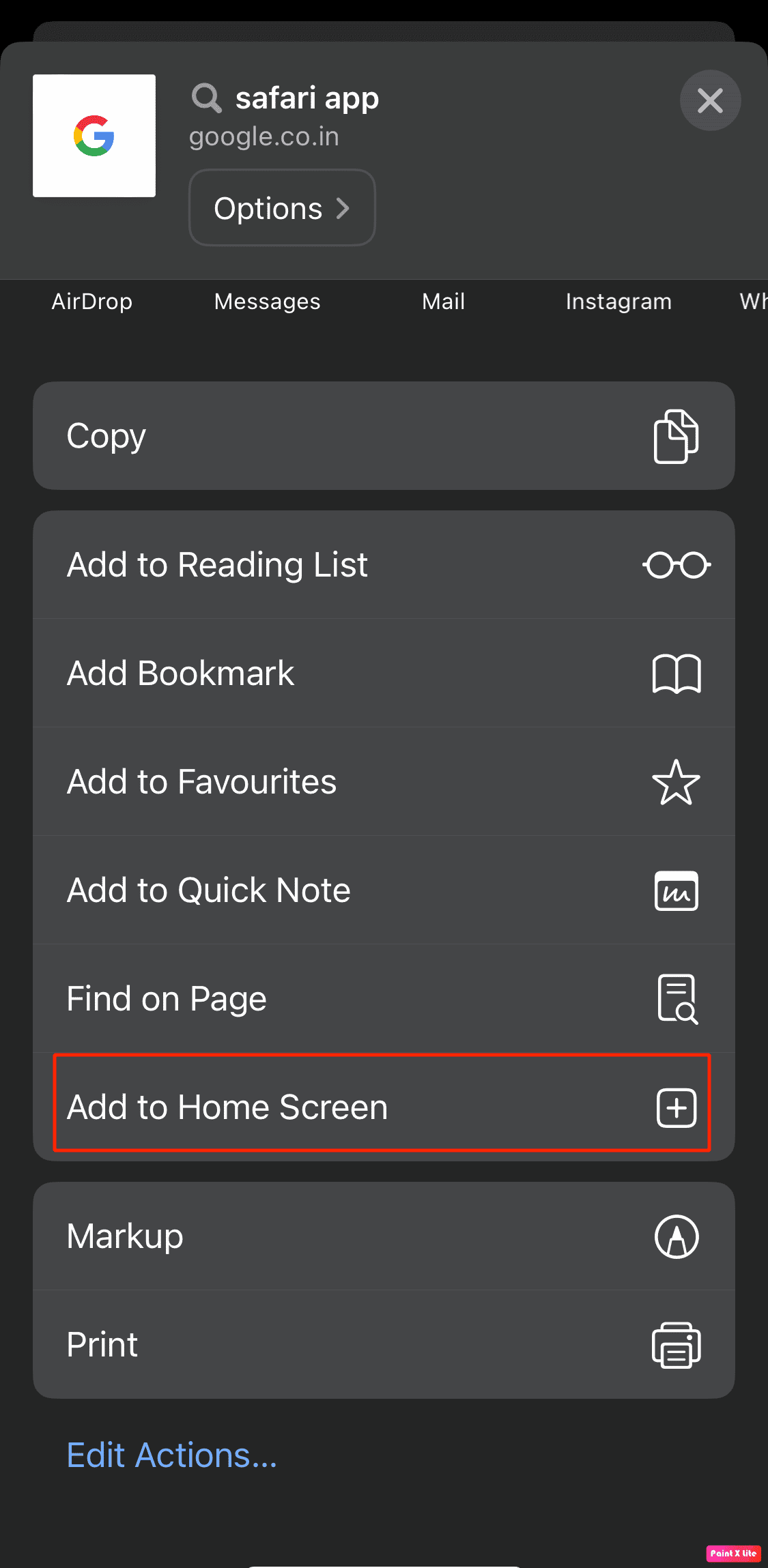
5. Następnie nazwij skrót lub zaakceptuj sugerowaną nazwę i dotknij opcji Dodaj, aby utworzyć skrót.
Teraz, gdy chcesz otworzyć Safari na tej stronie głównej, stuknij swój skrót.
Jak ustawić Google jako swoją stronę główną w Mac Safari?
Gdy ktoś otworzy przeglądarkę internetową, najpierw przejdzie do wyszukiwarki. Tak więc lepszą opcją jest zmiana mojej domyślnej strony głównej w Safari, tak aby otwieranie Safari na telefonie lub komputerze otwierało wyszukiwarkę na urządzeniu, zamiast przechodzić do strony, której chcesz użyć, aby zaoszczędzić czas. Być może zastanawiasz się, jak ustawić Google jako swoją stronę główną w Mac Safari, aby móc otworzyć przeglądarkę i natychmiast znaleźć się na stronie, której chcesz użyć do rozpoczęcia wyszukiwania informacji. Aby ustawić Google jako moją stronę główną w Safari, wykonaj czynności podane poniżej.
1. Uruchom Safari i kliknij Safari na górnym pasku menu.
2. Następnie kliknij Preferencje z menu rozwijanego.
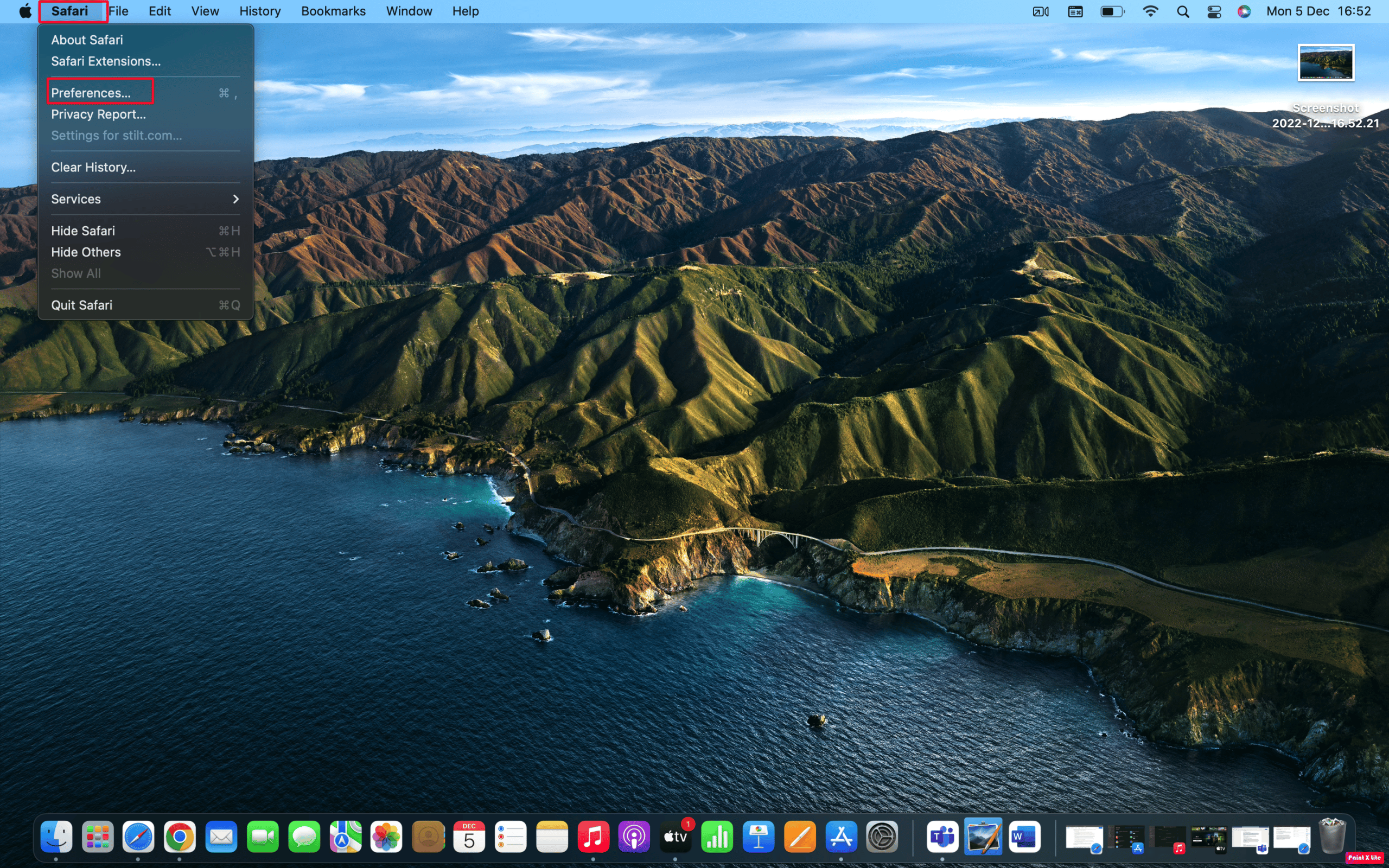
3. Następnie przejdź do zakładki Ogólne i wpisz https://www.google.com w polu Strona główna.
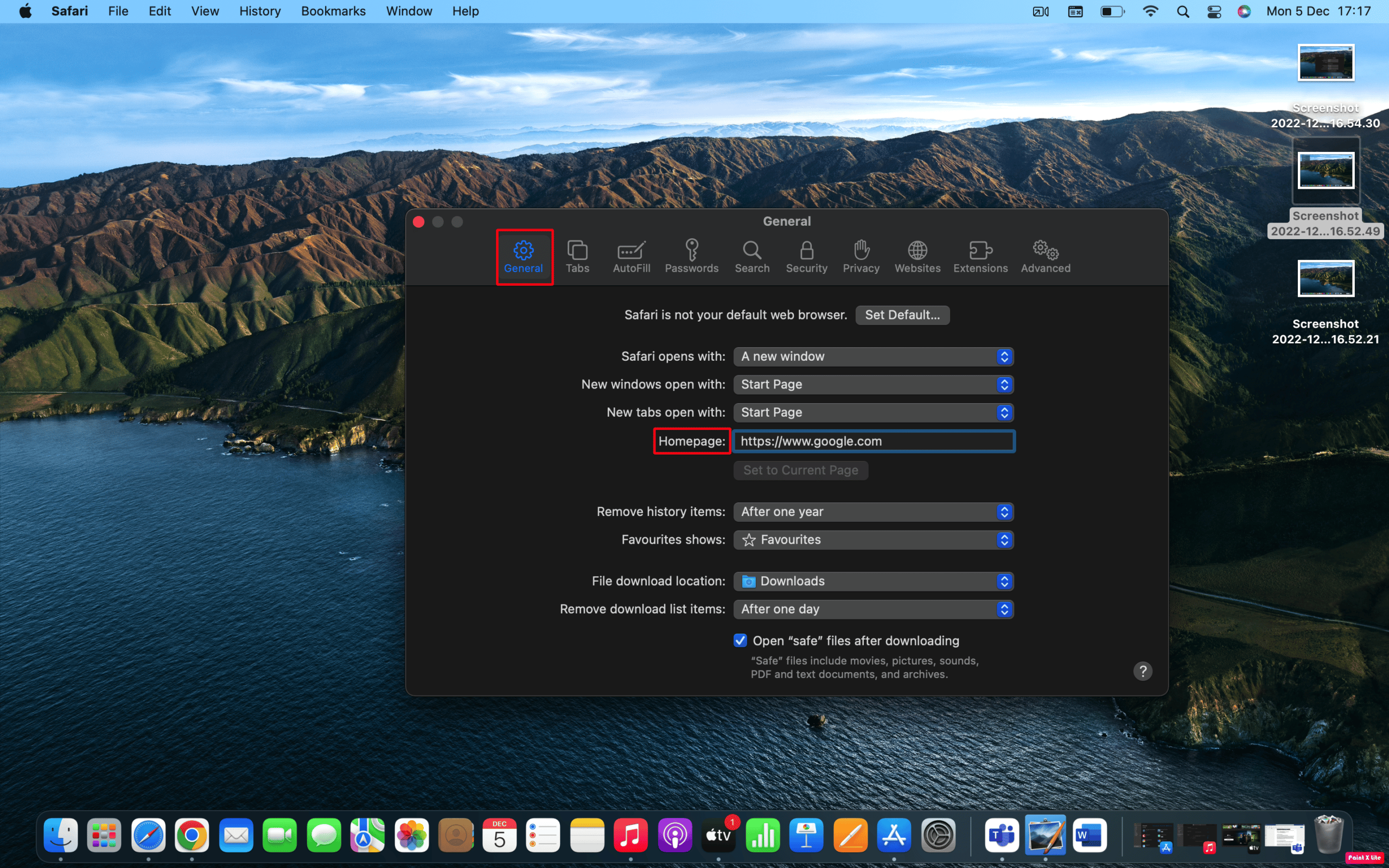
4. Na koniec kliknij opcję Zmień stronę główną.
Często zadawane pytania (FAQ)
Q1. Jak ustawić domyślną stronę główną w Safari na iPadzie?
Odp. Aby ustawić domyślną stronę główną Safari na iPadzie, możesz przejść do Safari na Macu i wybrać Safari z paska menu. Następnie wybierz Preferencje > karta Ogólne. Na koniec w polu obok strony głównej wpisz adres URL witryny, którą chcesz zobaczyć na stronie głównej Safari. Jeśli jesteś obecnie w tej witrynie, wybierz opcję Ustaw jako bieżącą stronę. Zmieni ten adres URL dla Ciebie.
Q2. Jak zmienić stronę główną Safari iOS 15?
Odp. Aby zmienić stronę główną Safari na iOS 15, możesz wykonać czynności podane powyżej w artykule. Te kroki są dość łatwe do wykonania, więc możesz nie napotkać żadnych problemów podczas ich wypróbowywania.
***
Mamy nadzieję, że dowiedziałeś się, jak zmienić moją domyślną stronę główną w Safari. Zachęcamy do kontaktu z nami w sprawie pytań i sugestii za pośrednictwem sekcji komentarzy poniżej. Daj nam też znać, o czym chcesz się dowiedzieć w następnej kolejności.